-
工具活动小编激密教您如何在win10官网上win10
- 2017-09-19 11:34:26 来源:windows10系统之家 作者:爱win10
微软公司对外正式推出Win10正式版操作系统,与以往各版本操作系统相比,Win10正式版具有跨多平台性那么如何在win10官网上下载win10呢?有好多新手还不知道该怎么弄,小编就向大家演示在win10官网上下载win10。
有好多准备的升级win10系统的用户在win10的推出以后,表现的茫然,因为面对更高深的win10官网不知道该怎么下载win10了,为了那部分人能够用上win10,小编这就向大家分享在win10官网上下载win10的经验。
登陆MicroSoft官方网站会员中心,https://insider.windows.com/?lc=1033,点击“登陆”。

微软官网界面1
使用hotmail邮箱或者开发者帐号登陆
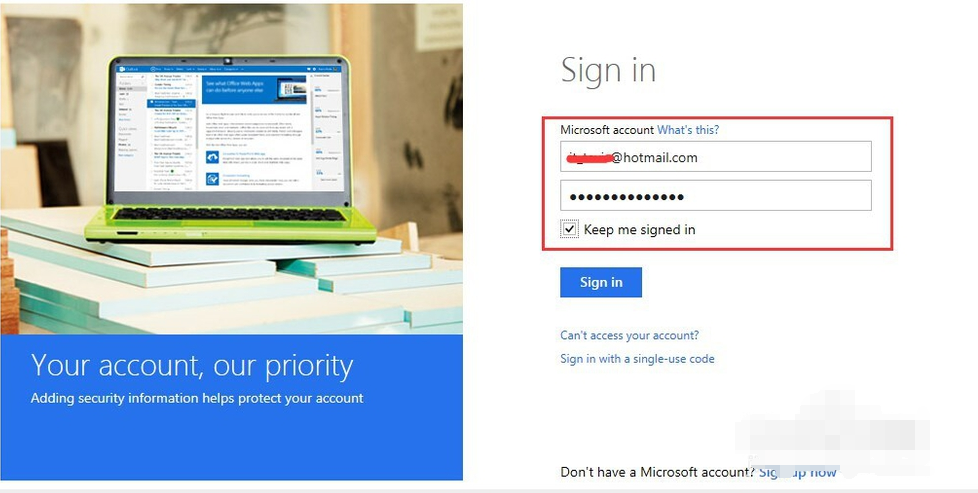
微软官网界面2
选择“获取Windows 10”
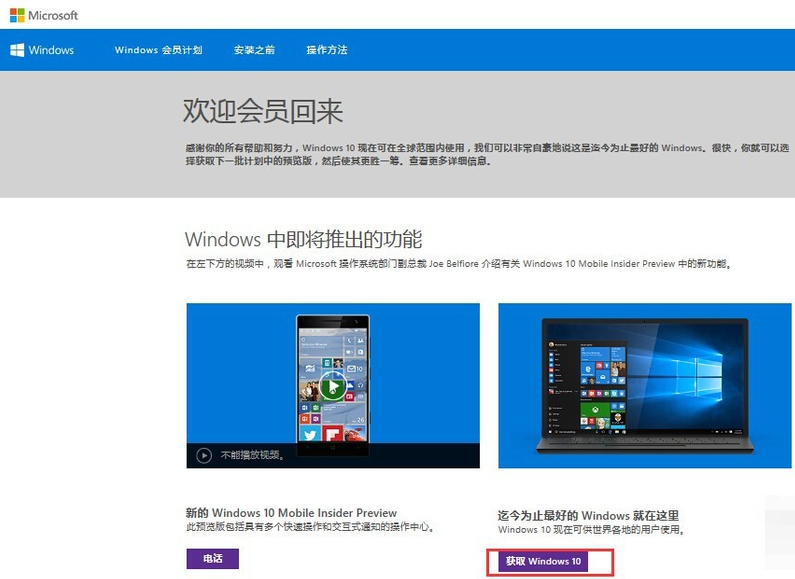
微软官网界面3
跳转到Windows 10下载页面
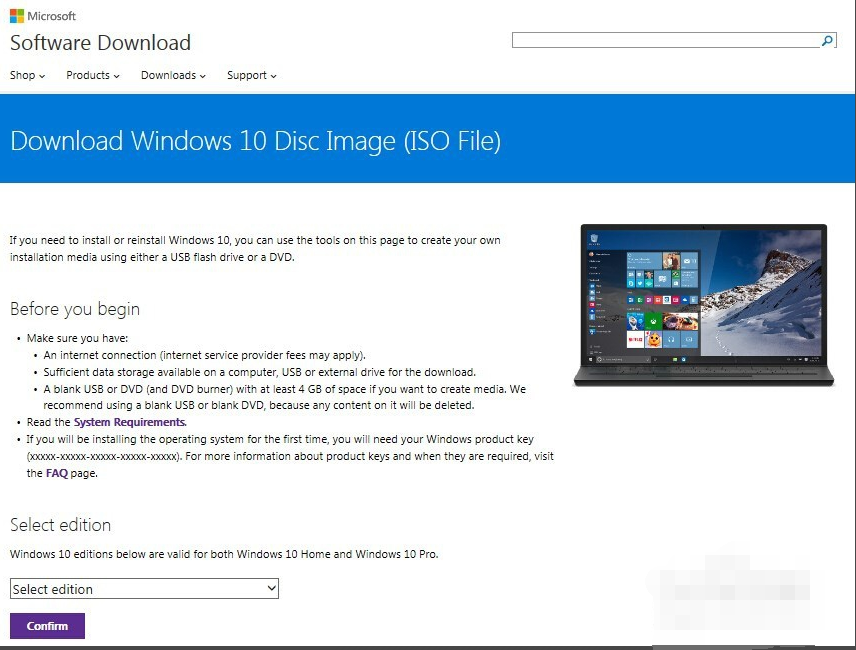
微软官网界面4
选择第一个,即Windows 10。
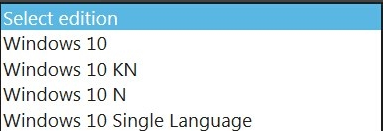
微软官网界面5
选择好之后点击“Confirm”确认
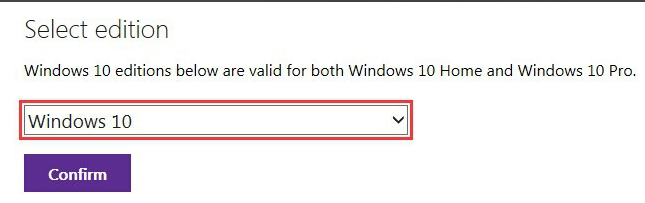
微软官网界面6
选择“chinese Simplified”简体中文版。点击“Confirm”。
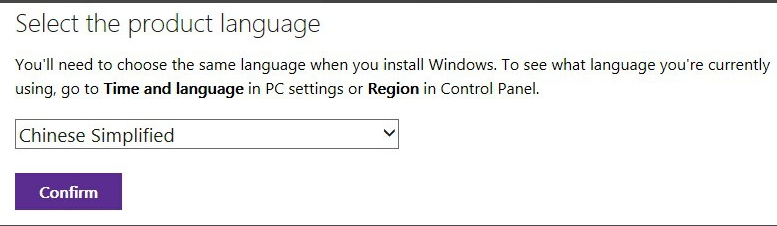
微软官网界面7
选择需要下载的版本,根据自己的机器配置选择需要下载的版本
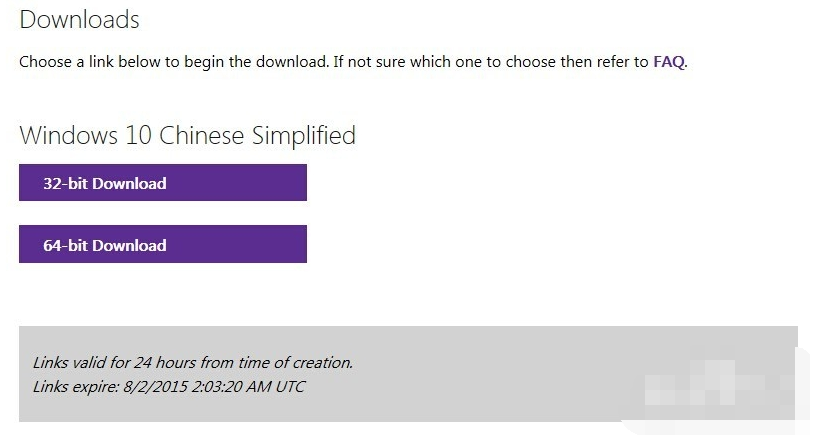
微软官网界面8
下载大小为4GB,准备好足够的硬盘空间,点击“保存”

微软官网界面9

微软官网界面10
以上就是如何在win10官网上下载win10的操作了。
猜您喜欢
- 小编告诉你win10主题怎么更换..2017-10-05
- 处理c盘哪些文件可以删除2019-08-10
- 解答win10应用商店闪退怎么办..2019-03-05
- 小编告诉你win10精简版64位2017-08-08
- win10主题怎么设置2022-06-13
- win7怎么升级win102020-05-16
相关推荐
- 小编告诉你获取win10管理员权限.. 2017-10-05
- 小编告诉你Win10无法使用管理员账户启.. 2017-10-16
- win10创意者,小编告诉你win10创意者怎.. 2018-06-23
- windows10密钥怎么获取 2022-09-30
- 细说win10时间不准怎么解决 2019-01-30
- 示例三星电脑怎么重装win10 2019-04-15





 魔法猪一健重装系统win10
魔法猪一健重装系统win10
 装机吧重装系统win10
装机吧重装系统win10
 系统之家一键重装
系统之家一键重装
 小白重装win10
小白重装win10
 细胞浏览器 v1.3官方版
细胞浏览器 v1.3官方版 萝卜家园Ghost Win7 32位2014_9月旗舰版
萝卜家园Ghost Win7 32位2014_9月旗舰版 windows7 loader激活|windows7 loader.v2.1.5激活工具
windows7 loader激活|windows7 loader.v2.1.5激活工具 雨林木风ghost win10 x86专业版v201608
雨林木风ghost win10 x86专业版v201608 最新PPTV网络电视v3.3 去广告绿色无插件版
最新PPTV网络电视v3.3 去广告绿色无插件版 瑞星杀毒软件v16(个人免费下载)
瑞星杀毒软件v16(个人免费下载) 电脑公司 gho
电脑公司 gho 321数据恢复
321数据恢复 枫树浏览器Ch
枫树浏览器Ch 雨林木风ghos
雨林木风ghos 深度技术win1
深度技术win1 文件备份软件
文件备份软件 萝卜家园win1
萝卜家园win1 系统内存浏览
系统内存浏览 Ashampoo Med
Ashampoo Med 学生浏览器 v
学生浏览器 v 雨林木风ghos
雨林木风ghos 粤公网安备 44130202001061号
粤公网安备 44130202001061号